Организация контактной информации
- Дважды щелкните на записи контакта Kim Akers. Отобразится запись контакта Kim Akers.
- Нажмите кнопку Categories (Категории). Появится диалоговое окно Categories (Категории).
- В области Available categories (Имеющиеся категории) отметьте опцию Business (Деловая), затем отметьте опцию Hot Contacts (Горячие контакты).
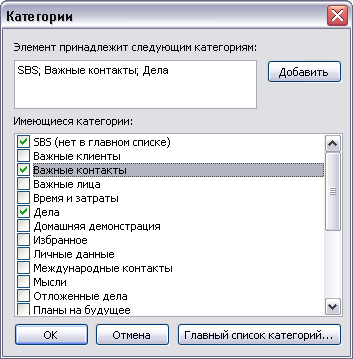
- Нажмите ОК, чтобы закрыть диалоговое окно Categories (Категории).
- На панели инструментов формы контакта Kim Akers нажмите кнопку Save and Close (Сохранить и закрыть). Форма контакта закроется, и отобразится содержимое папки Contacts (Контакты), включая обновленную запись Kim Akers.
- В меню View (Вид) наведите указатель мыши на пункт Arrange By (Упорядочить), укажите на пункт Current View (Текущее представление) и выберите By Category (По категориям). Записи контактов отобразятся в списке, сгруппированном по категории и отсортированном по столбцу File As (Отображать как).
- Если категория Business (Деловая) не отображена, щелкните на значке "+" слева от нее. Отобразятся записи контактов в категории Business (Деловая).
- Если категория Hot Contacts (Горячие контакты) не отображена, щелкните на значке "+" слева от нее. Отобразятся записи в категории Hot Contacts (Горячие контакты). Обратите внимание на то, что запись Kim Akers присутствует в обеих категориях.
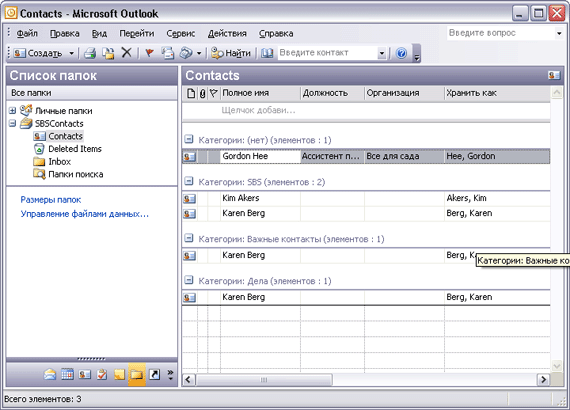
- В меню View (Вид) наведите указатель мыши на пункт Arrange By (Упорядочить по), укажите на пункт Current View (Текущее представление) и выберите Address Cards (Адресные карточки). Записи контактов отобразятся в виде адресных карточек.
Совет
Можно изменить имеющееся представление контактов или создать свое собственное. Для этого в меню View (Вид) наведите указатель мыши на пункт Current View (Текущее представление) и выберите Customize Current View (Изменить текущее представление) или Define Views (Определить представления).
